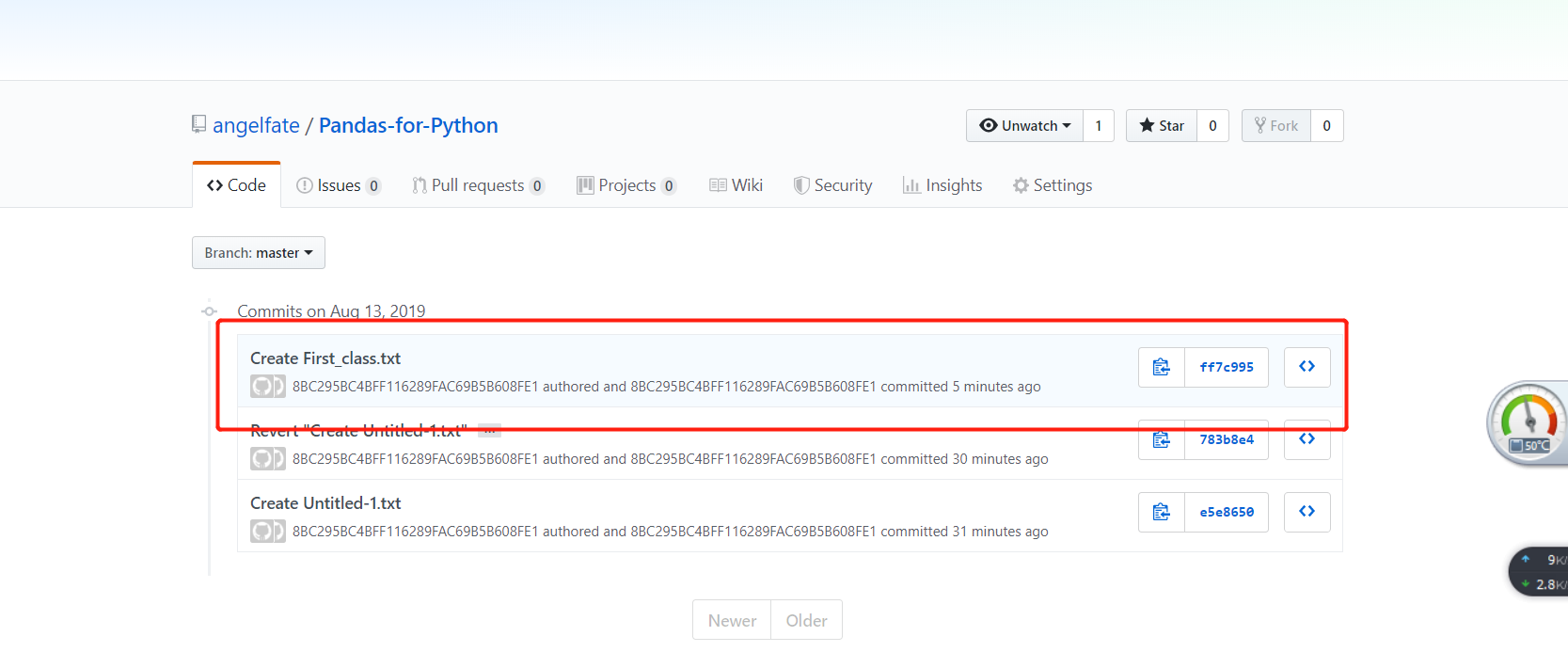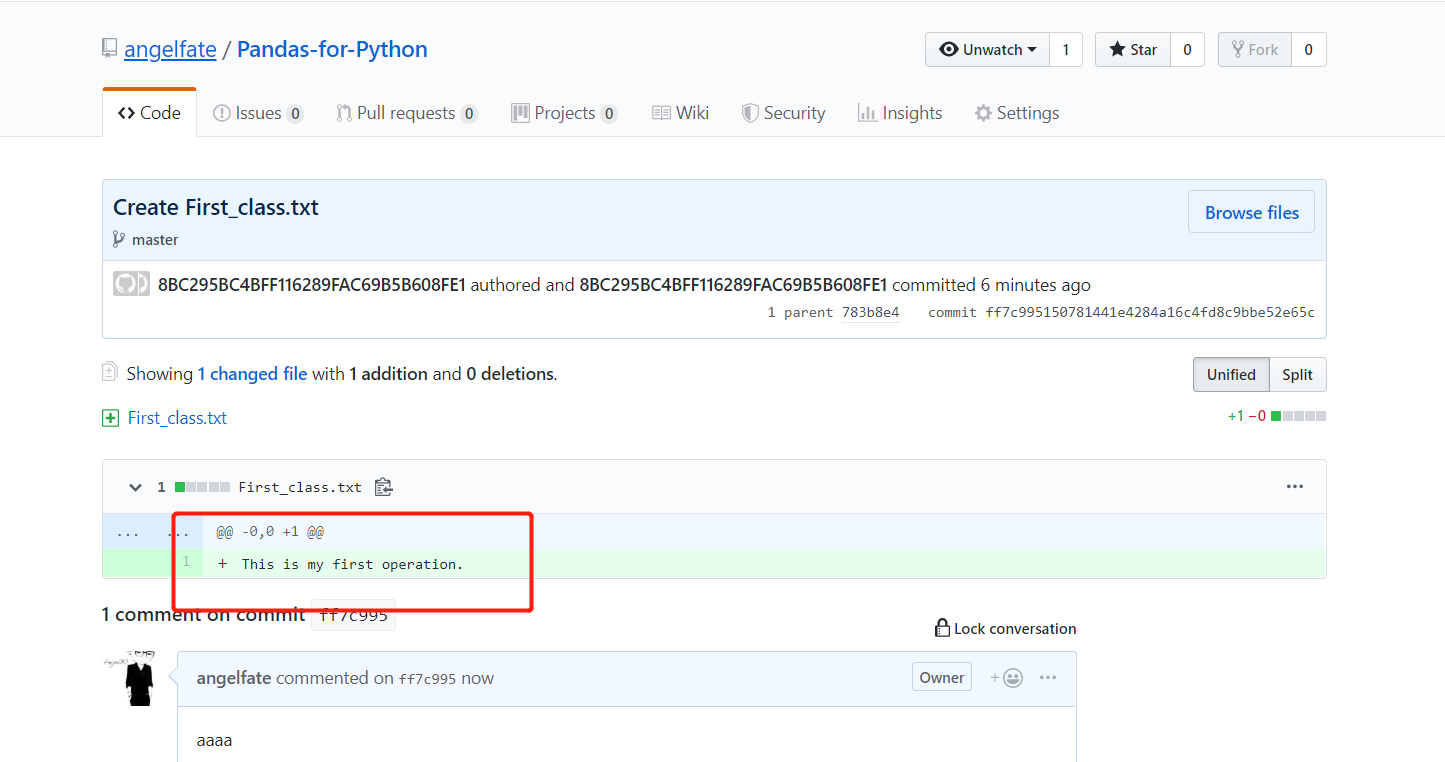GitHubDesktopSetup 本地可视化工具 - 不通过命令行编辑上传 git 项目
1、下载:
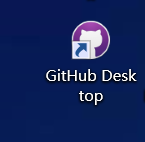
2、此处支持的添加功能:
- 克隆 GitHub 上面的仓库到这里。
- 创建新的仓库。
- 添加已存在的仓库。
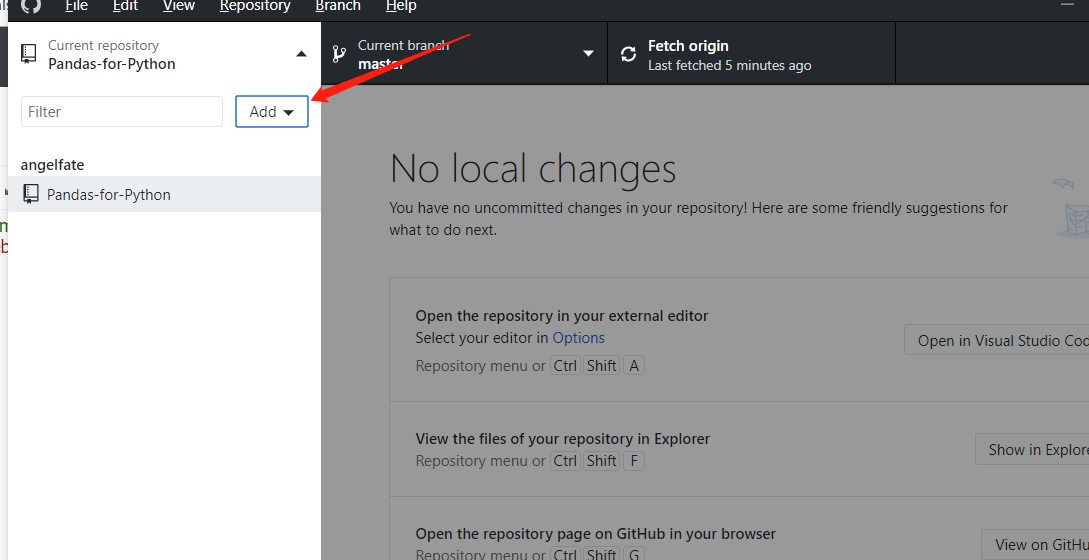
3、选择一个仓库 clone 到本地(Pandas-for-Python):
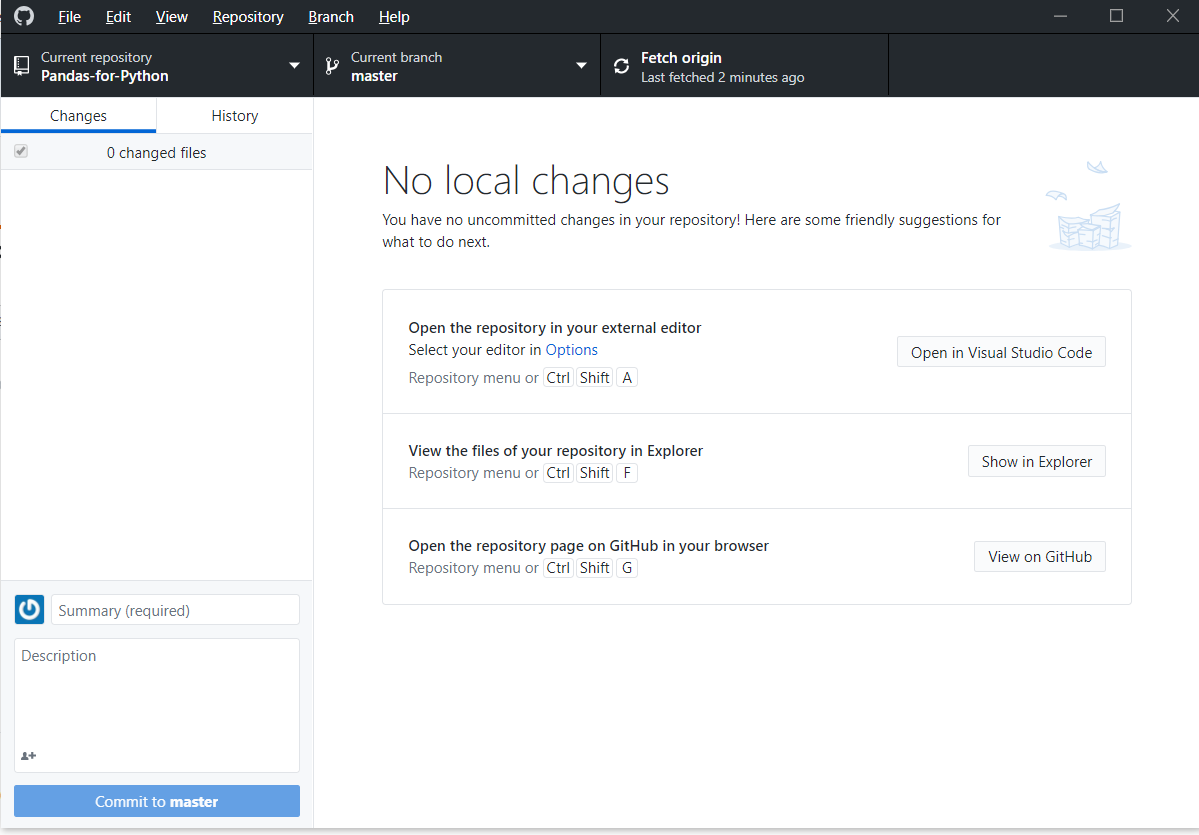
4、编辑、增加内容。
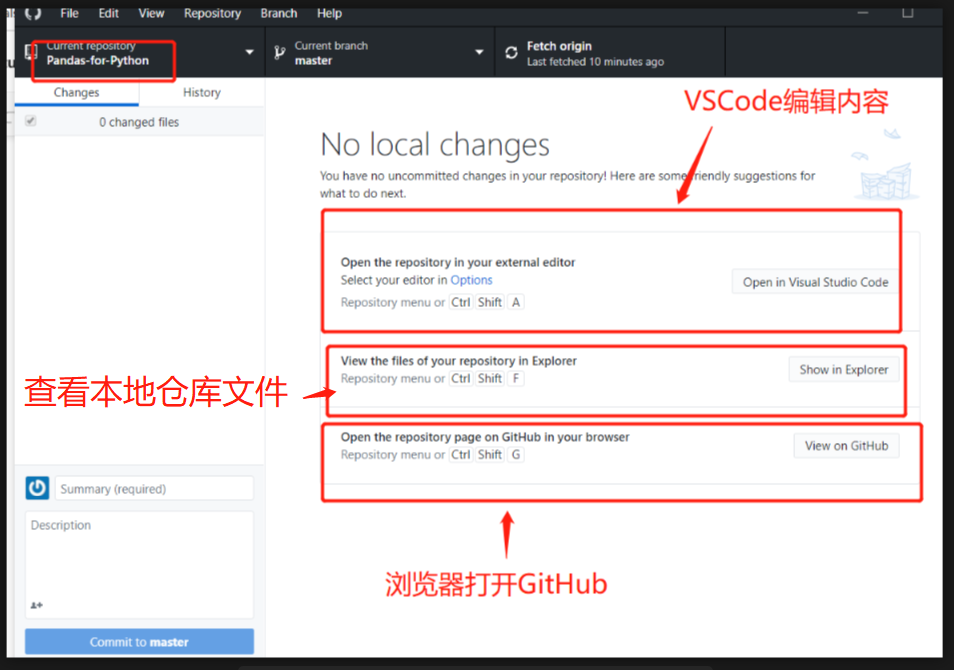
** 打开 VSCode 编辑一个文件。
ctrl+s 保存到此仓库的本地目录。
本地工具会同步更新出现。
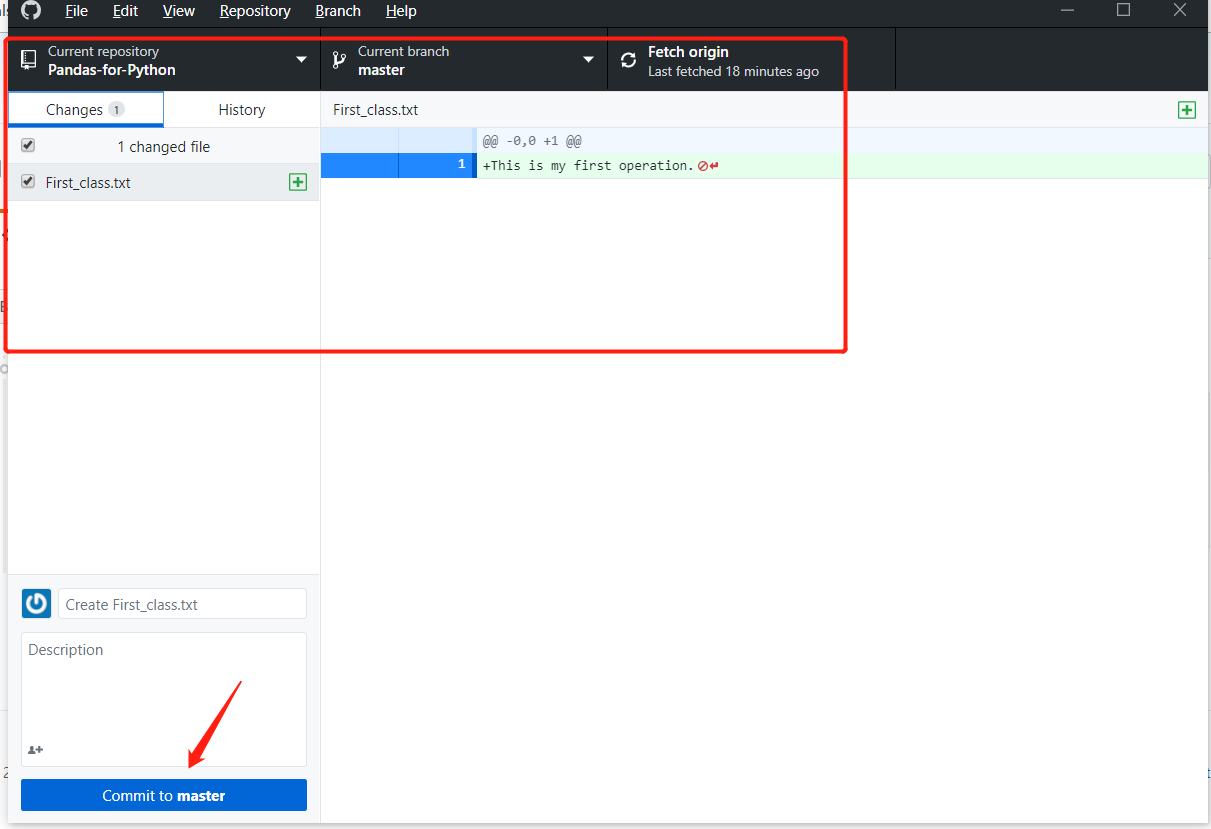
点击提交。(记得在上面写描述哦!)
如果出现下面的界面:
即:没有本地改变,你没有提交改变你的仓库,这里有一些有好的建议给你接下来的操作。(我的汉式翻译,英语不好 = =)
我选择了,推送 push
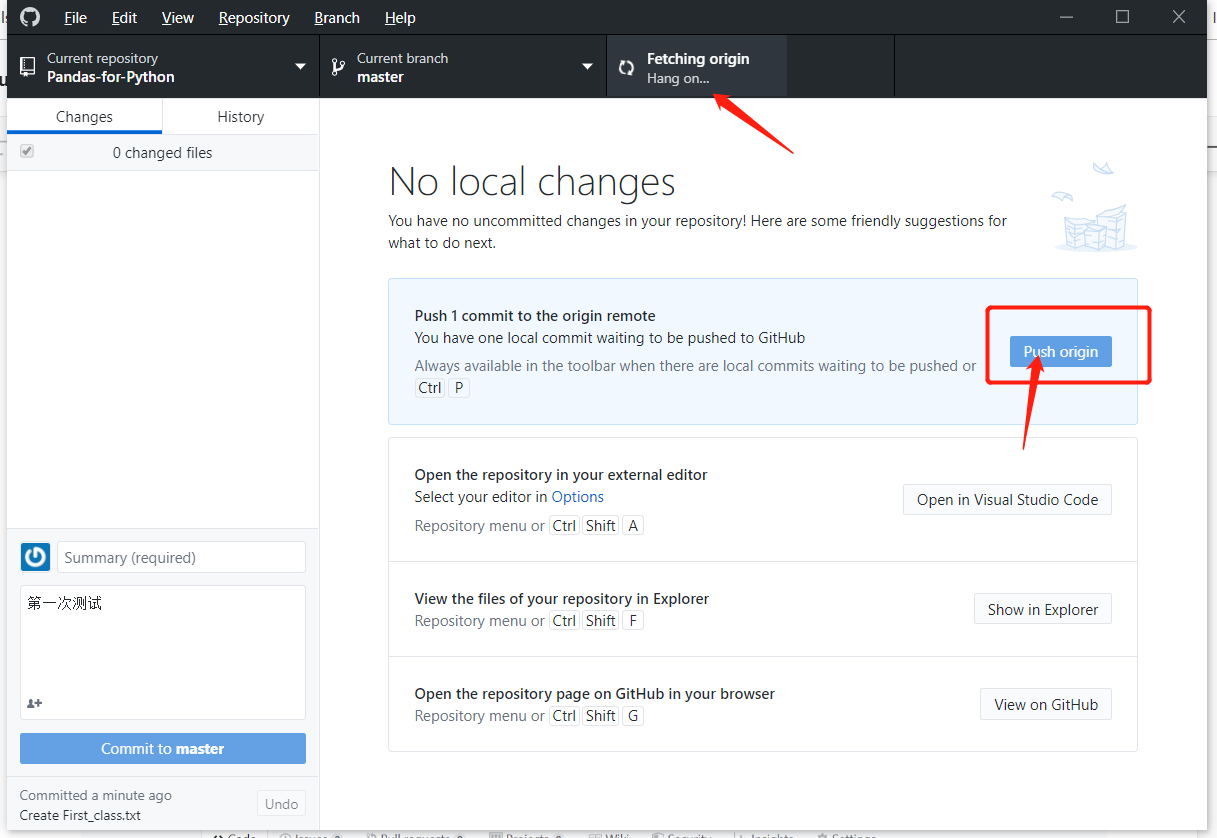
可以看到这里变成了绿色的 +,而不是红色的 - 。

可以看到已经成功推送到 github 了。